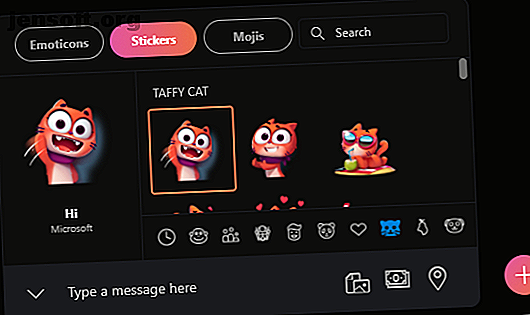
7 prácticos consejos y características de Skype que podrías haber pasado por alto
Anuncio
Microsoft lanzó una nueva versión de Skype para computadoras de escritorio Microsoft lanza Skype 8.0 para computadoras de escritorio Microsoft lanza Skype 8.0 para computadoras de escritorio Microsoft lanzó una nueva versión de Skype para computadoras de escritorio, y esta se ve y se siente como la versión móvil de Skype. Lea más a principios de este año, con el objetivo de unificar el messenger en todos los dispositivos. Le mostraremos algunas características divertidas o inusuales que tiene la última edición de Skype que quizás no conozca.
Ya sea que esté aprendiendo un nuevo idioma, enviando un video clip tonto o encuestando a sus amigos, esperamos que aprenda algo nuevo sobre Skype a medida que ingresa en su decimoquinto año de existencia.
Si tiene su propio consejo divertido para compartir sobre Skype, asegúrese de informarnos en los comentarios.
1. Usa emoticones, stickers y mojis
No hay nada mejor que un emoji ¿Qué significa este emoji? Explicación de los significados de los emojis ¿Qué significa este emoji? Emoji Face Significados Explicados ¿Confundido por los emojis en ese mensaje de texto que acaba de recibir? Estos son los significados comúnmente aceptados de los emojis populares. Lee mas . ¿Por qué usar palabras cuando una imagen animada hará el trabajo? Si te encantan los emojis, Skype te cubre con una variedad de diferentes.
Los tipos de emojis se dividen en emoticones, stickers y mojis. Acceda a ellos desde un chat haciendo clic en la cara sonriente a la izquierda del cuadro de mensaje.

Use las pestañas etiquetadas para cambiar entre los tres y los símbolos a continuación para cambiar de categoría. Desplácese sobre algo para obtener una vista previa en el panel izquierdo y haga clic para enviarlo al chat.
Los emoticones cubren los dibujos animados habituales de cara amarilla, pero también animales, objetos y más. Envíelos solos para verlos en grande o junto a un mensaje de texto. Las pegatinas son imágenes más grandes, no animadas, que pertenecen a un conjunto. Los mojis son clips animados que vienen con sonido e incluyen opciones de temas inusuales como Charlotte's Web y The Minions .
2. Elija un tema colorido de Skype
El color es la especia de la vida, entonces, ¿por qué no agregar algo de color a sus aplicaciones de Windows? Y puedes personalizar Skype para divertirte. Para comenzar, haga clic en los tres puntos en la esquina superior izquierda de la ventana. Haga clic en Configuración > General .

Primero, haga clic en Tema . Aquí puede cambiar entre Claro y Oscuro, según lo que desee que sea el color de fondo de Skype. Luego use las flechas izquierda y derecha para moverse entre los diferentes temas; la vista previa del chat le mostrará cómo se verá en la mensajería. Cuando haya terminado, haga clic en el ícono de marca .
Luego, haga clic en Color . Aquí puede hacer clic en un color, de una pequeña selección como naranja, menta y rosa. Esto cambiará el color de ciertos elementos de la interfaz de usuario, como algunos controles deslizantes y botones.
3. Cambie el nombre de sus contactos de Skype
La gente usa Skype por todo tipo de razones. Mantenerse en contacto con la familia, entrevistar para empleos Cómo no responder preguntas comunes de la entrevista de trabajo Cómo no responder preguntas comunes de la entrevista de trabajo ¿Se pregunta cómo responder a las preguntas comunes de la entrevista de trabajo? Le mostramos qué no decir y cómo prepararse para su próxima entrevista de trabajo para sentirse seguro. Leer más y disparar a la brisa con amigos. Si bien puede tener un nombre de usuario único, Skype enumera todos sus contactos utilizando sus nombres reales. ¿Dónde está la diversión en eso?
Es fácil cambiar el nombre de sus contactos para que pueda darles un apodo descarado o cambiarlo a su relación como "Mamá". Para comenzar, haga clic en la pestaña Contactos en el panel izquierdo.

Haga clic con el botón derecho en el contacto cuyo nombre desea cambiar y haga clic en Ver perfil . Haz clic en el ícono de lápiz junto al nombre de esa persona. Ingrese su nuevo nombre y haga clic en el icono de marca.
Y no se preocupe, ¡solo usted verá este cambio de nombre!
4. Habilite el Bot del traductor de Skype
Aprender un nuevo idioma no es una tarea fácil, y existen muchas aplicaciones para ayudarte. Las 8 mejores aplicaciones de aprendizaje de idiomas que realmente funcionan Las 8 mejores aplicaciones de aprendizaje de idiomas que realmente funcionan ¿Quieres aprender un idioma gratis? Estas son las mejores aplicaciones gratuitas de aprendizaje de idiomas que te permitirán hablar un nuevo idioma antes de que lo sepas. Lee mas . Si tiene contactos que no comparten la misma lengua que usted, eso no significa que no pueda hablar con ellos. Skype tiene un bot traductor que funciona para chats de texto y de voz, para idiomas como alemán, italiano, francés y más.
Para comenzar, haga clic derecho en el contacto que desea traducir. Vaya a Ver perfil> Iniciar traductor . Esto creará un chat grupal con usted, su contacto y el bot de Skype Translator. Le guiará a través de la elección del idioma para ambas partes, junto con el género del traductor robot.
El video de arriba muestra el bot de traducción en el trabajo durante una llamada de voz. Es la antigua interfaz de Skype, pero la mecánica sigue siendo la misma. Debe hacer una pausa para escuchar la traducción cuando está en una llamada de voz, pero es automática al escribir.
Como es de esperar, la tecnología no es perfecta. Si bien puede traducir de manera impresionante 13 idiomas en llamadas y 50 en mensajes instantáneos, se equivoca. Para obtener los mejores resultados, use un auricular en lugar del micrófono incorporado de su dispositivo. Como tal, no use las traducciones que proporciona como definitivas, pero sin duda es genial poder conversar con alguien en otro idioma.
5. Grabe sus llamadas de Skype
Si siempre tiene llamadas memorables y desea poder verlas y escucharlas, está de enhorabuena. Skype agregó recientemente la capacidad de grabar sus llamadas. Esta función incluirá el video de todos (incluido el suyo) y cualquier pantalla compartida.
Para hacerlo, durante su llamada de Skype, haga clic en el símbolo más y haga clic en Iniciar grabación . Aparece un banner para todos los miembros del chat para informarles que está grabando. Cuando finaliza la llamada, la grabación se publica en el chat y está disponible para descargar durante 30 días.

Puede obtener la descarga desde el chat, pero también haciendo clic en Más opciones> Guardar como . O si desea compartir la grabación con otra persona, haga clic en Reenviar .
6. Comprometerse con los bots de Skype
Skype tiene todo tipo de bots listos para chatear y llamar. Para verificar la selección, vaya a la pestaña Contactos desde el panel izquierdo. Haga clic en + Contacto> Agregar bots . Esto abrirá una nueva ventana donde puede desplazarse por una selección de pestañas o buscar una específica.

No es la mejor interfaz, ya que combina bots extranjeros y específicos del negocio con los más generales. La mejor manera de encontrar algo es hacer clic en Más junto al encabezado de cada categoría. Esto abrirá una lista de todos los bots dentro de esa categoría (como Negocios, Educación, Salud y más), con una breve descripción sobre ellos.
Si quieres diversión, revisa las categorías de Entretenimiento y Juegos . Aquí encontrarás buenos bots como Blackjack (el juego de cartas), Doctor Who Bot (una aventura con el viajero en el tiempo) y Meme Cat (puedes adivinar qué es eso). Una vez que hayas encontrado un bot que te guste, selecciona y haga clic en Comenzar .
7. Comparta música, restaurantes, encuestas y más
¡Hay mucho más que Skype puede hacer! Entra en un chat con alguien y haz clic en el símbolo más junto al cuadro de chat. Esto expandirá el panel de Contenido y herramientas a la derecha de la pantalla.

Aquí se enumeran varios servicios que puede usar para insertar contenido multimedia en el chat. Por ejemplo, haga clic en Spotify para enviar una melodía, Encuesta para hacer una pregunta rápida o TripAdvisor para recomendar un restaurante.
También puede enviar dinero, elegir un GIF hilarante, publicar un video de YouTube y más. Puede esperar que Microsoft continúe agregando servicios aquí mientras crean los suyos propios y trabajan con proveedores externos para incorporar los suyos.
¿Es Skype el mensajero adecuado para usted?
Microsoft continúa agregando nuevas funciones a Skype. Solo recientemente agregaron cifrado de extremo a extremo para una mejor seguridad, en un intento por ponerse al día con competidores como WhatsApp y Messenger.
Por otro lado, si está buscando algo más que Skype, consulte nuestras sugerencias para las mejores alternativas gratuitas de Skype 6 Alternativas gratuitas de Skype para el escritorio de Windows 6 Alternativas gratuitas de Skype para el escritorio de Windows ¿Ha tenido suficiente de Skype? Este grupo y mensajero de chat de video tiene una dura competencia. Aquí hay seis servicios gratuitos que pueden reemplazar Skype por usted. Lee mas .
Haber de imagen: olly18 / Depositphotos
Explore más sobre: Mensajería instantánea, Chat en línea, Skype, Video Chat / Llamada.

